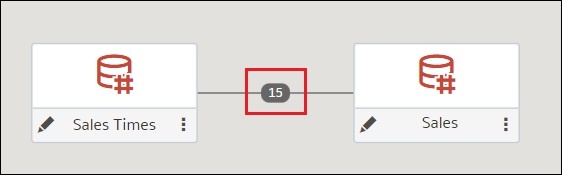Combinar Conjuntos de Dados
Se o seu livro contiver vários conjuntos de dados, pode combinar os dados de um conjunto de dados com os dados de outro conjunto de dados.
Quando acrescenta mais de um conjunto de dados a um livro, o sistema tenta encontrar correspondências para os dados acrescentados. Faz corresponder automaticamente as dimensões externas que partilham um nome comum e têm um tipo de dados compatível com os atributos no conjunto de dados existente. As relações das combinações são armazenadas nas tabelas e não no livro. Como tal, quaisquer correspondências com combinação que acrescentar ou retirar irão afetar os outros conjuntos de dados que utilizarem as mesmas tabelas.
Consulte Noções Básicas sobre Combinações.
Os conjuntos de dados que utilizam ligações do Oracle Essbase ou Oracle EPM Cloud não estão disponíveis para combinação.
Nota:
Os conjuntos de dados podem incluir tabelas de diferentes ligações e esquemas. Estes conjuntos de dados utilizam junções, que são definidas no editor do Conjunto de Dados. Para reduzir ou eliminar a combinação em livros, a Oracle sugere que, sempre que possível, crie conjuntos de dados que contenham várias tabelas e utilizem junções. Consulte Criar um Conjunto de Dados a partir de uma Ligação.